Sovellettujen ryhmäkäytäntöjen tarkasteleminen Windowsissa
Microsoft Windows 10 Windows 11 Sankari / / September 19, 2023

Julkaistu

Jos teet paljon käyttäjä- ja järjestelmämuutoksia ryhmäkäytännön avulla, tarvitset helpon tavan tarkastella sovellettuja ryhmäkäytäntöjä Windowsissa. Näin
Jos käytät Windows-tietokoneen paikallista ryhmäkäytäntöä käyttäjä- ja järjestelmäasetusten hallintaan, asiat voivat olla hämmentäviä. Et ehkä tiedä, mitä käytäntöjä sovelletaan ja mitä ei.
Esimerkiksi jos sinä käyttää ryhmäkäytäntöasetuksia tietyille käyttäjille, tarvitset nopean tavan tietää, mikä on käytössä. Onneksi, jos haluat nähdä kaikki voimassa olevat ryhmäkäytäntöasetukset, Windows sisältää hyödyllisen työkalun, joka auttaa sinua.
Voit tarkastella sovellettuja ryhmäkäytäntöjä Windows 11:ssä tai Windows 10:ssä seuraavasti.
Sovellettujen ryhmäkäytäntöjen tarkasteleminen Windowsissa
Voit tehdä monia järjestelmämuutoksia Windows-järjestelmän järjestelmänvalvojana käyttämällä paikallista ryhmäkäytäntöä. Voit käyttää sitä esimerkiksi estää pääsyn työpöytäsovellukseen tai poista päivitysilmoitukset käytöstä Windowsissa.
Jos olet tehnyt useita muutoksia ajan mittaan, saatat haluta yksinkertaisen tavan tarkastella sovellettuja käytäntöjä. Voit tehdä sen käyttämällä Tuloksena oleva käytäntö (RSoP) -ominaisuus sisältyy Windows 10:een ja 11:een. Se säästää aikaa napsauttaa ja selata ryhmäkäytäntöeditoria nähdäksesi, mikä on käytössä.
Huomautus: Paikallinen ryhmäkäytäntöeditori on saatavilla vain Windows 10:n tai 11:n Pro-, Enterprise- ja Education-versioissa. Se ei ole saatavilla Windowsin Home- tai Starter-versioissa.
Sovellettujen ryhmäkäytäntöjen tarkasteleminen Windows-tietokoneessa:
- Lehdistö Windows-näppäin + R käynnistääksesi Run box.
- Tyyppi rsop.msc ja napsauta OK tai paina Tulla sisään.
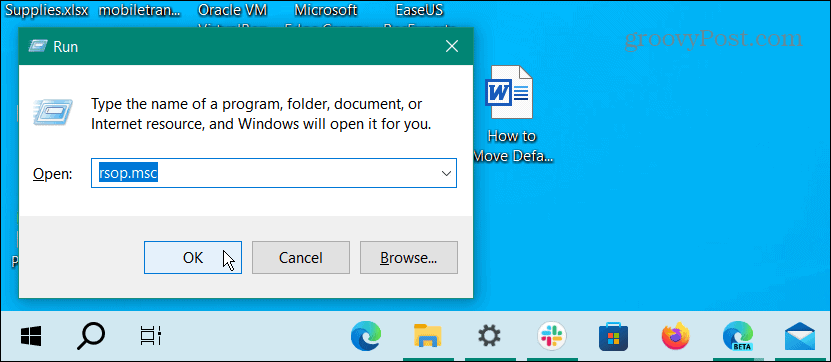
- Näkyviin tulee ilmoitus, jossa kerrotaan Tuloksena oleva käytäntö työkalu etsii järjestelmästäsi sovellettuja käytäntöasetuksia.
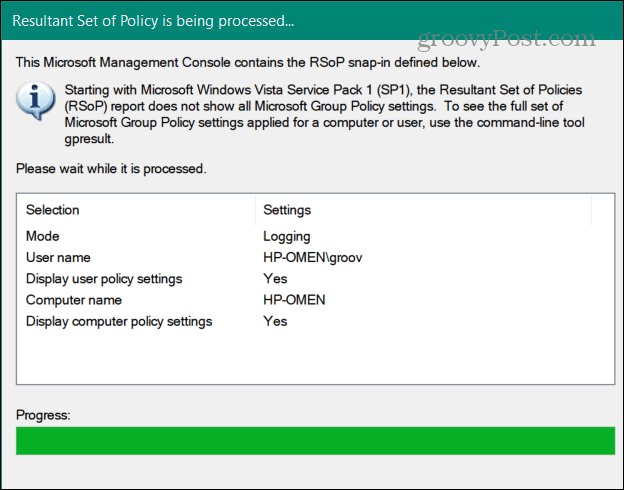
- Löydät paikallisen ryhmäkäytäntöeditorin kaltaisen käyttöliittymän, kun se käynnistyy. Se näyttää kuitenkin vain sovelletut käytännöt ja jotkin määrittämättömät suojausasetukset.
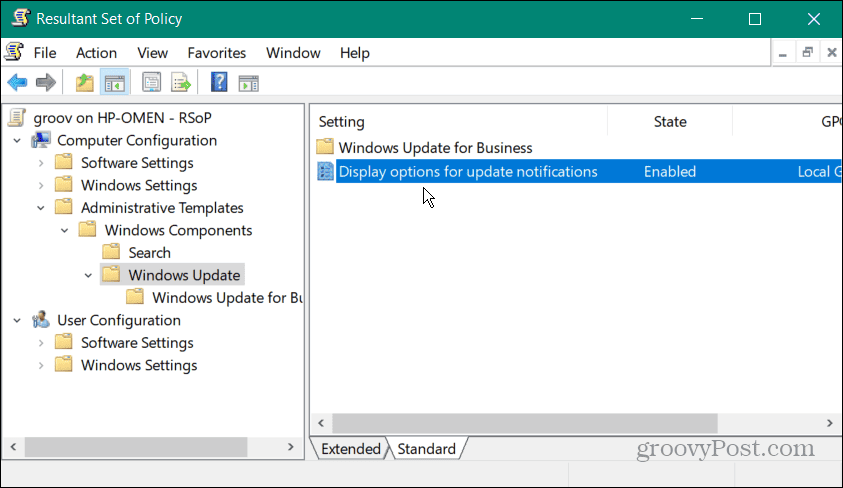
Vaikka RSoP helpottaa sovellettavien käytäntöjen määrittämistä, se ei salli sinun muuttaa käytäntöasetuksia. Voit kaksoisnapsauttaa käytössä olevaa käytäntöä saadaksesi lisätietoja, mutta sinun on avattava Paikallinen ryhmäkäytäntöeditori tehdäksesi muutoksia.
Asioiden yksinkertaistamiseksi voit avata RSoP-esiintymän ja paikallisen ryhmäkäytäntöeditorin esiintymän tehdäksesi haluamasi muutokset.
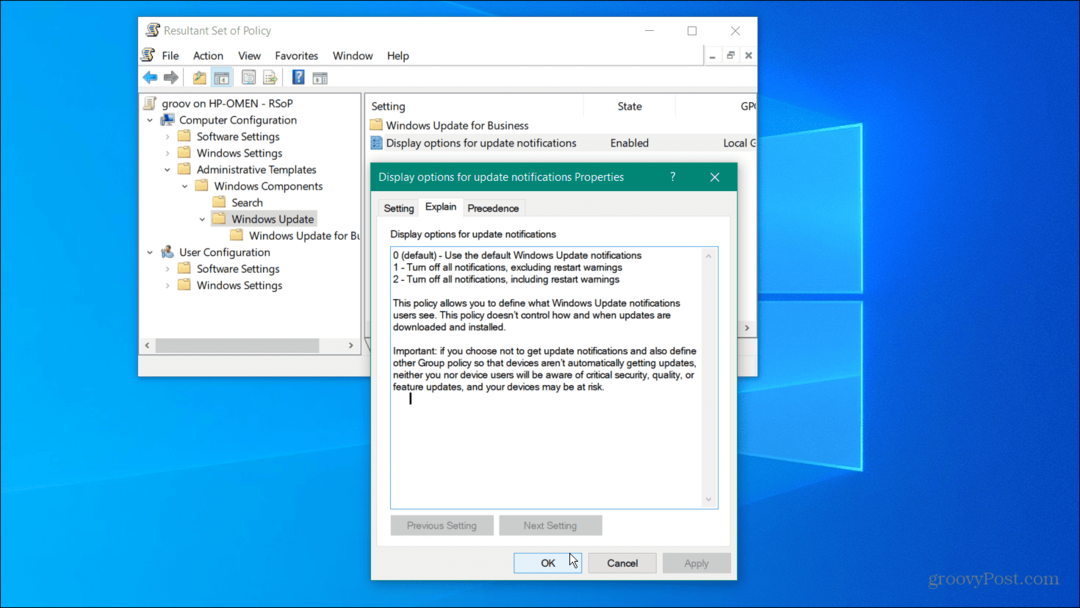
Kuinka tarkastella sovellettuja ryhmäkäytäntöjä Windowsissa komentorivin kautta
Voit käyttää PowerShellia tai Komentokehote nähdäksesi käytössä olevat käyttäjäkäytännöt, jos haluat tehdä työsi komentoriviltä.
Sovellettujen ryhmäkäytäntöjen tarkasteleminen Windowsin komentoriviltä:
- Avata PowerShell järjestelmänvalvojana tai komentokehote järjestelmänvalvojana osoitteesta alkaa valikosta.
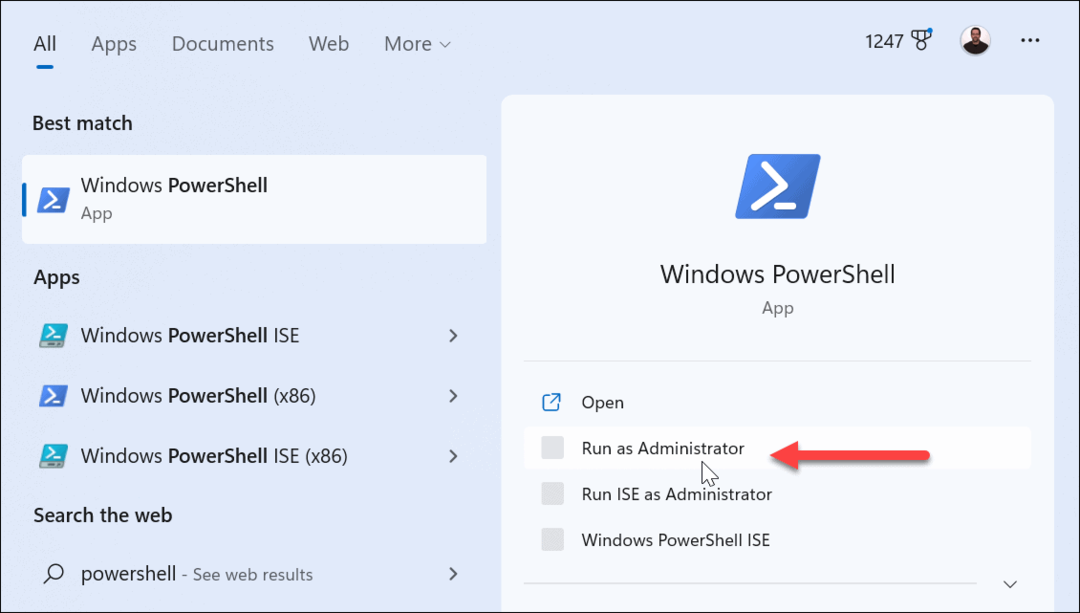
- Kun kehote avautuu, kirjoita seuraava komento ja paina Tulla sisään:
gpresult /Scope User /v
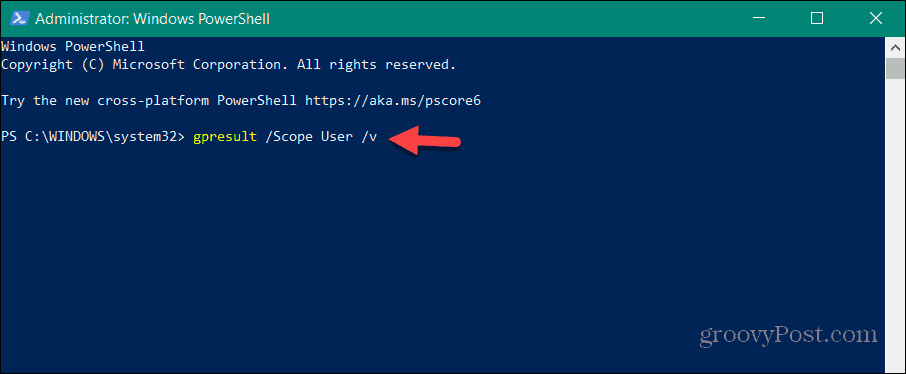
- Kun olet suorittanut komennon, järjestelmän tarkistaminen kestää hetken. Kun olet valmis, voit vierittää alas nähdäksesi käyttäjälle sovelletut käytännöt.
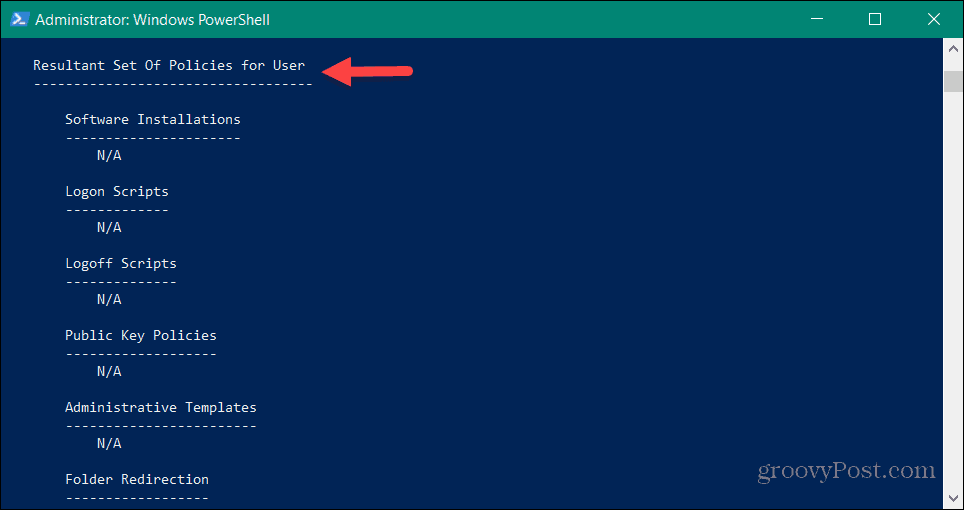
- Voit tarkastella tietokoneeseen sovellettavia käytäntöjä suorittamalla seuraavan komennon:
gpresult /Scope Computer /v
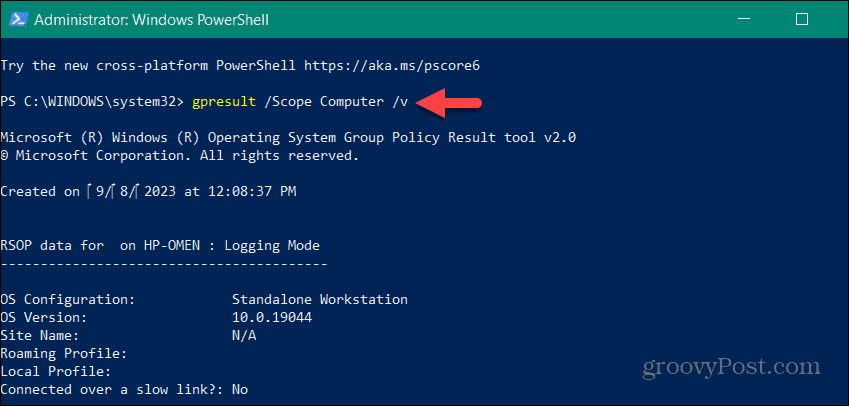
- Vieritä alas kohtaan Tuloksena oleva tietokonekäytäntösarja -osiossa saadaksesi tarvitsemasi tiedot.
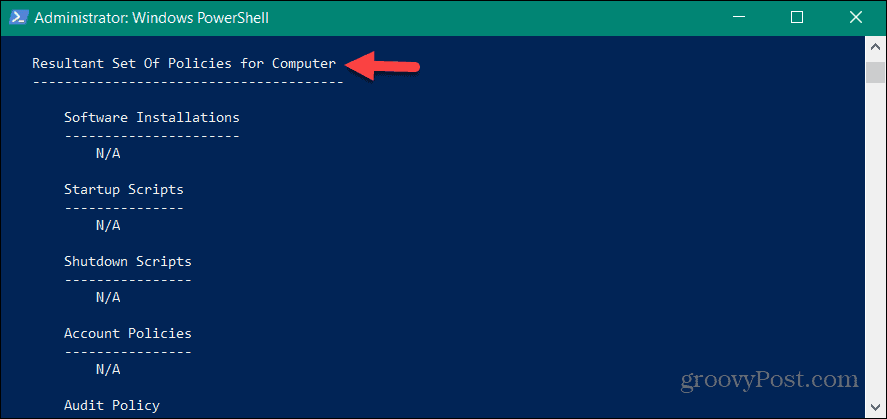
Hallinta-asetusten hallinta Windowsissa
Jos haluat löytää sovelletut käytännöt Windows-järjestelmän paikallisessa ryhmäkäytännössä, RSoP-työkalun käyttö helpottaa asetusten hallintaa.
Kun sinulla on useita käyttäjiä Windowsissa, sinun on määritettävä tilityypit. Vakiokäyttäjätili tarjoaa turvallisen ympäristön, joka estää ei-toivotut järjestelmämuutokset. Mutta jos sinun on tehtävä ylläpitotehtäviä ja suoritettava sovelluksia korotetuilla oikeuksilla, voit tehdä sen ota järjestelmänvalvojan tili käyttöön Windowsissa.
Jos olet tehokäyttäjä ja UAC-kehotteet ärsyttävät sinua, voit tehdä sen poista käyttäjätilien valvonta käytöstä. Ja pitääksesi tietokoneen suojattuna, voit aseta Windows 11 asentamaan vain sovelluksia Microsoft Storesta.



